概要
「プレビュー」は、Mac コンピュータで非常に便利なアプリケーションです。この記事は、Mac プレビューでPDFを編集する方法を紹介します。
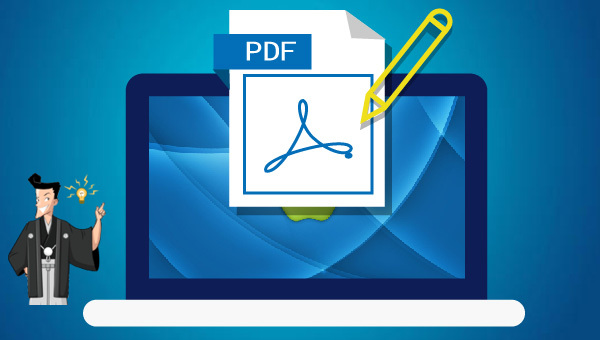
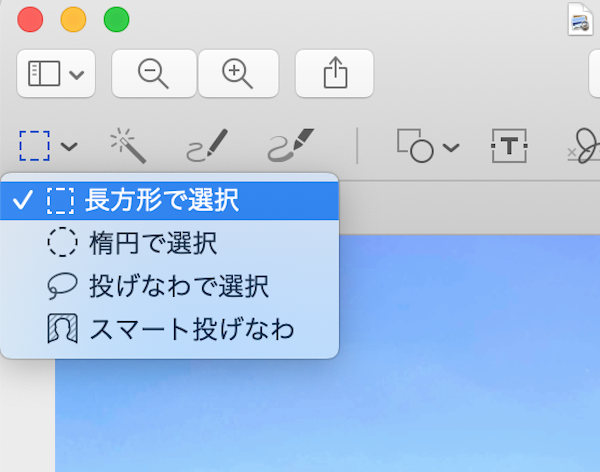
直線、円、四角形、五芒星の修正もでき、オリジナルのパターンを保持する選択も可能です。「図形」ボタンでは直線、矢印、ボックス、円、五芒星を追加し、PDFの重要部分にマークを付けるのに役立ちます。
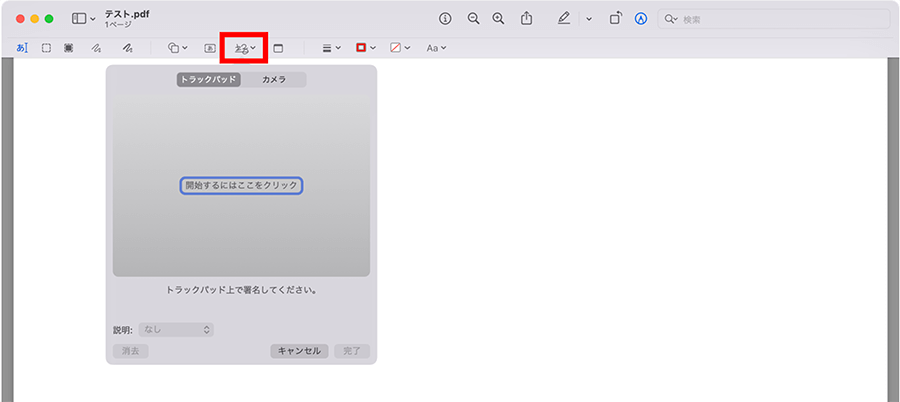
暗号化が必要な場合、「Quartzフィルタ」内の「暗号化」を選択し、パスワードを設定した後、「保存」でPDFを保存します。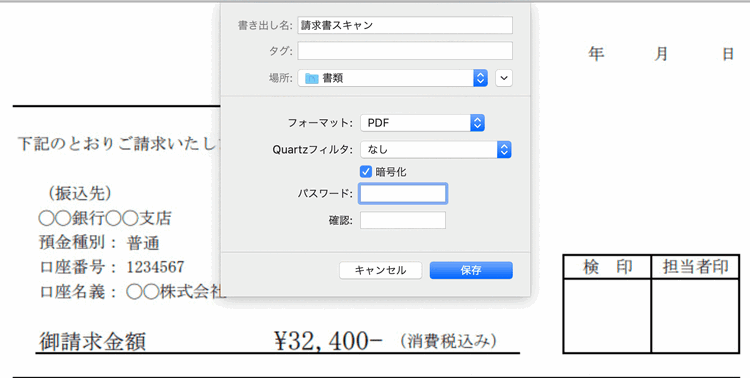

複数形式対応 Word/Excel/PowerPoint/テキスト/画像/HTML/EPUB
多機能PDF変換/暗号化/復号化/結合/透かし追加等。
OCR対応 スキャンされたPDF・画像・埋め込みフォントから文字を抽出
処理速度速い複数のファイルを同時に編集/変換できます。
対応OS Windows 11/10/8/8.1/Vista/7/XP/2000
多形式対応 Excel/Text/PPT/EPUB/HTML...
OCR対応 スキャンされたPDF・画像・埋め込みフォントから...
多機能PDF変換/暗号化/結合/透かし等。

② 上部の機能メニューバーでは、任意の機能を選択して、PDFファイルを編集できます。 修復、最適化、分割、結合、回転、暗号化/解析、透かし追加、画像からPDFへの変換など機能があります。

PDF編集機能の説明:
- 修復:破損した、またはPDFファイルを開くことができないファイルを修復します。
- 最適化:読み込み時間が長いPDFファイルを最適化し、PDFファイルサイズを圧縮します。
- 分割:複数ページのPDFファイルを複数のファイルまたは1つのファイルに分割します。
- 結合:複数のPDFを結合し、それらを1つのPDFに出力します。結合するページを指定することもできます。
- 回転:PDFファイルの表示角度を調整します。
- 暗号化/解析:PDFを暗号化して保護したり、パスワードで保護されたPDFファイルを復号化したりできます。
- 透かし:前景の透かし/背景の透かしをPDFファイルに追加します。透かしは画像またはPDFドキュメントを選択できます。
- 画像→PDF:画像をまとめて1つのPDFファイルに変換するか、1つの画像から1つのPDFファイルを生成することができます。
③ 編集後、[変換]をクリックして、指定したフォルダーに出力します。

② 上部の出力形式でWord/Excel/PowerPoint /TXTなどを選択します。

③「ファイル追加」ボタンをクリックし、変換するページを指定できます。「変換」ボタンをクリックします。

- A:画像又はスキャナで読み取ったPDFから文字認識:このオプションは、スキャンされたPDFファイルまたは画像の変換に適しており、OC技術を利用して、テキスト認識の精度をさらに向上させることができます。
- B:埋め込みフォントの認識(文字化け回避):このオプションは、フォーマット変換の完了後にファイル内の文字化けを回避するために、PDFソースファイルに埋め込みフォントがある状況に適用できます。
- A+B(遅くなる):プログラムは、ファイル内のフォントが画像であるかPDF埋め込みフォントであるかを自動的に認識し、変換して出力します。 ただし、認識には時間がかかり、変換時間は長くなります。
関連記事 :
2024-03-15
Satoshi : MacのプレビューでPDF ファイルを結合するにはどうすればよいでしょうか?この記事では詳しい方法を紹介します。
2024-02-19
Imori : この記事では、モバイル端末(iPhone/Android)とコンピュータ端末(Windows/Mac)で無料で使いやすい PDF...
MAC用PDF編集フリーソフト8選 - 簡単編集で効率UP!
2024-01-10
Satoshi : PDFは、簡潔で明快で、多くのOSで使用できます。しかし、MACユーザーは専用アプリを使用しなければなりません。次に、MACユー...




